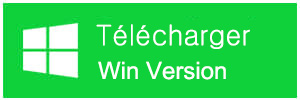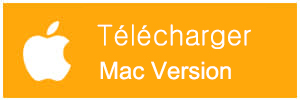Résumé:
Cet article détaillé vous présentera à certaines façons de récupérer l'historique du navigateur Safari supprimé sur Mac. Suivez facilement les étapes ci-dessous et l'historique du navigateur Safari de récupération.
L'historique du navigateur est quelque chose que personne ne se soucie vraiment et la supprimer intentionnellement ou involontairement ne fait aucune différence considérable. Cependant, l'importance n'est connue que lorsque vous voulez revenir à un site Web que vous aviez ouvert une fois, mais, à partir de maintenant, vous pouvez à peine se rappeler son nom.
Un historique de navigateur garde une trace de toutes les pages Web que vous aviez ouvertes de sorte que chaque fois que le besoin se fait sentir, vous pouvez rapidement revenir en arrière et se référer. En outre, l'historique du navigateur peut vous aider à garder une trace de ce qui est accessible sur votre système informatique avec les détails de navigation. Ainsi, ce qui en fait l'un des éléments précieux!
Donc, si jamais vous tombez dans une situation où l'historique du navigateur supprimé doit être restauré, alors cet article sera d'une grande aide pour vous. Tout ce dont vous avez besoin est de suivre les solutions données pour récupérer l'historique du navigateur Safari supprimé sur Mac.
Quelles sont les causes de l'historique du navigateur Safari pour être supprimé?
Ci-dessous mentionnés sont quelques-unes des raisons qui peuvent supprimer l'historique de votre navigateur sur Mac:
1. L'historique du navigateur Safari a été supprimé par erreur ou accident.
2. Un autre utilisateur a intentionnellement supprimé les détails de navigation.
3. L'historique de navigation Safari dépend un peu du fuseau horaire, donc si jamais vous changez le fuseau horaire, il peut affecter l'historique de navigation.
4. Si vous utilisez le mode de navigation privé, aucune histoire ne sera enregistrée dans ce cas.
5. Les attaques de piratage et les virus/malware peuvent également conduire à la suppression de l'historique de navigation.
Moyens de récupérer l'historique du navigateur Safari supprimé sur Mac
Comme vous pouvez le voir, il peut y avoir un certain nombre de raisons si vous rencontrez un historique total du navigateur effacer. Cette section vous permettra de parcourir quelques-unes des façons de récupérer l'historique du navigateur Safari supprimé sur Mac. Jetez un coup d'œil!
Solution 1: Récupérez l'historique du navigateur Safari supprimé sur Mac à l'aide de Time Machine
Time Machine est un service offert par Mac qui aide à récupérer les éléments supprimés, y compris l'historique du navigateur tant que la sauvegarde est maintenue. Voici les étapes:
Étape 1: Assurez-vous que Time Machine est réglé dans votre Mac.
Étape 2: Ouvrez la machine de temps dans Mac et fermez Safari.
Étape 3: Ouvrez Finder et faites glisser vers le bas le menu "Aller".
Étape 4: Sélectionnez l'option Aller au dossier, tapez la commande / Bibliothèque/Safari/ et appuyez sur le bouton Aller.
Étape 5: Recherchez et sélectionnez le fichier History.DB dans l'interface d'annuaire Safari. Pour les anciennes versions de Safari utiliser la commande "History.plist".
Étape 6: Après cela, cliquez sur l'option Entrez dans la machine à remonter le temps en descendant l'icône Temps Achine de la barre de menu.
Étape 7: Dans le temps Machine localiser les données d'historique que vous souhaitez restaurer en faisant défiler la liste d'historique, puis cliquez sur "Restaurer" pour restaurer les données.
Étape 8: Enfin, ouvrez Safari et cliquez pour déposer le menu d'historique, cliquez sur l'option Afficher toute l'historique, faire cela vous permettra de voir tous les fichiers que vous avez récupéré.
Solution 2: Récupérez l'historique du navigateur Safari supprimé sur Mac à l'aide de cookies
Les cookies sont des messages de base ou des informations que des serveurs Web spécifiques attachent à votre navigateur personnel lorsque vous visitez n'importe quel site Web sur Internet. Votre navigateur d'ordinateur, gardez ce message comme un fichier cookie.txt. Ainsi, dans ce cas, vos cookies Safari peuvent vous aider. Voici les étapes:
Étape 1: Ouvrez le navigateur Safari et cliquez sur le mot "Safari" à partir de la barre de menu et naviguez vers la commande Préférences, recherchez l'onglet Titres et cliquez dessus.
Étape 2: Recherchez maintenant les cookies et cliquez sur Afficher les cookies pour afficher l'historique de navigation (si les cookies ont été supprimés par quelqu'un, suivez les étapes ci-dessous).
Étape 3: Ouvrez la fenêtre "Finder" et cliquez sur l'icône "Home" située sous "Places".
Étape 4: Cliquez sur l'option Bibliothèque, il affichera tous les dossiers qui sont là dans la bibliothèque.
Étape 5: Après, ce look pour le dossier Safari et double clic sur "history.plist", ce qui fait afficher toute votre histoire web.
Solution 3: Récupérez l'historique du navigateur Safari supprimé sur Mac à l'aide du logiciel de récupération de données Bitwar
Cette méthode explique les étapes simples pour récupérer l'historique du navigateur Safari supprimé sur Mac à l'aide du logiciel Bitwar Data Recovery. Cette application est absolument gratuite à télécharger, offre des résultats de qualité et complètement compatible avec Windows et Mac. Il s'agit d'un utilitaire de récupération de données approprié qui peut récupérer et restaurer n'importe quel type de données sur votre Mac s'il est supprimé/ perdu ou formaté. Voici les étapes pour l'utiliser:
Étape 1: Téléchargez Bitwar Data Recovery Software
Téléchargez l'outil sur le site officiel: https://fr.bitwar.net/. Après le téléchargement, installez le logiciel dans votre système et laucn le logiciel.
Étape 2: Sélectionnez le partitionnement contenant le fichier
Dans cette étape, choisissez le partitionnement ou le lecteur qui inclut le fichier supprimé et cliquez sur le bouton "Suivant". Choisissez un mode de récupération pour continuer.
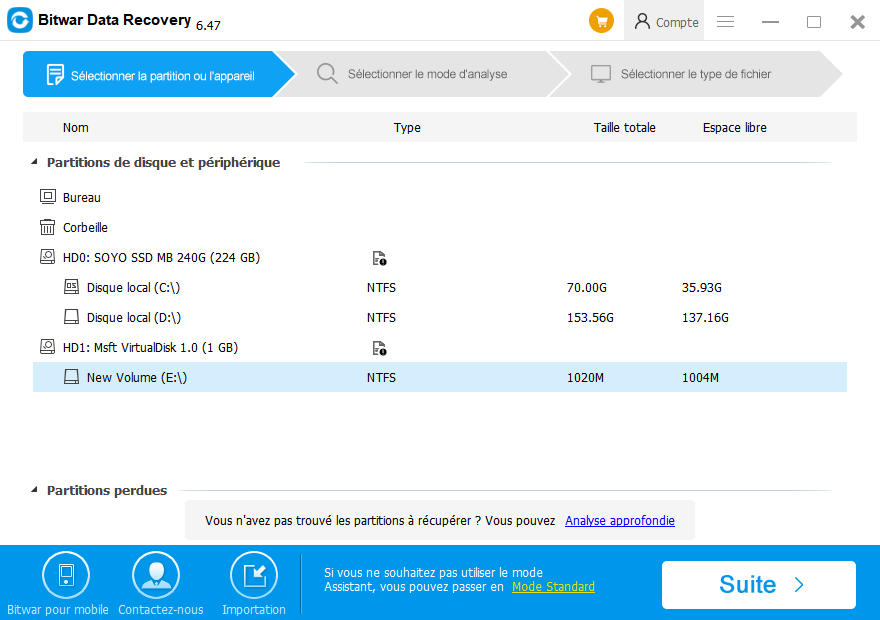
Étape 3: Sélectionnez le type de fichier
Maintenant, choisissez le type de fichier que vous souhaitez récupérer, cliquez sur l'option "Autres fichiers" pour récupérer l'historique du navigateur et cliquez sur "Suivant".
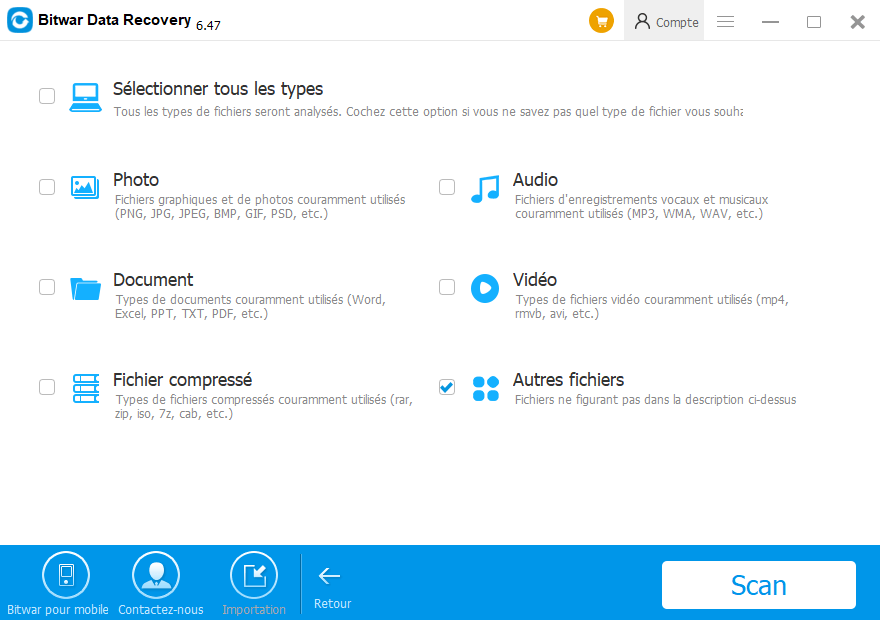
Étape 4: Prévisualiser les données sélectionnées
Vérifiez les données que vous souhaitez récupérer et cliquez sur Récupérer pour enregistrer les données récupérées sur tout autre emplacement ou périphérique de stockage.
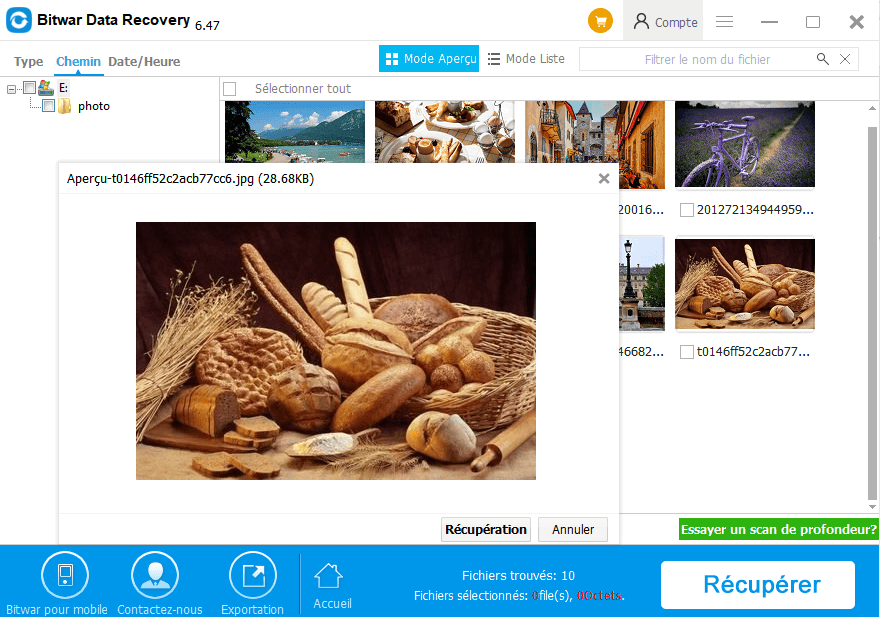
Remarque: N'enregistrez pas les données récupérées au même endroit où vous les avez perdues pour éviter d'autres pertes.
Conclusion:
Suivez ces étapes simples et rapides énumérées dans ce guide utilisateur pour récupérer l'historique du navigateur Safari supprimé sur Mac avec le soutien du logiciel Bitwar Data Recovery tout en maintenant la sécurité et l'authenticité de vos données.
Sur des dizaines de logiciels de récupération, nous vous suggérons d'utiliser "Bitwar Data Recovery" car il est rapide, efficace, très axé sur les résultats et extrêmement convivial. Récupérez n'importe quel type de données telles que des documents, des fichiers, de la musique, des images et des vidéos, etc. en quelques étapes simples avec "Bitwar Data Recovery Software".
This article is original, reproduce the article should indicate the source URL:
http://adminweb.bitwar.net
Keywords:Récupérer L'historique Du Navi